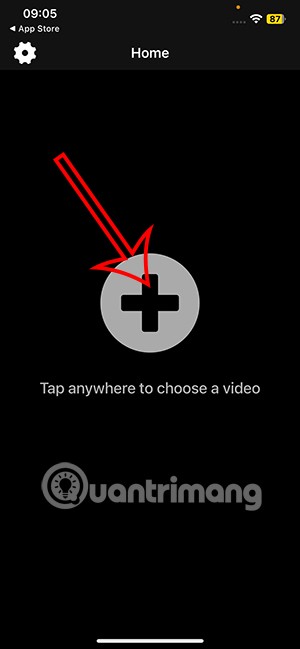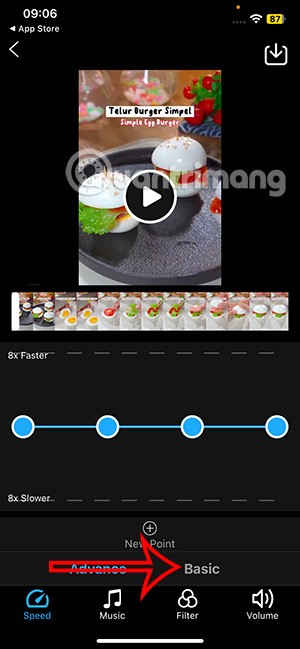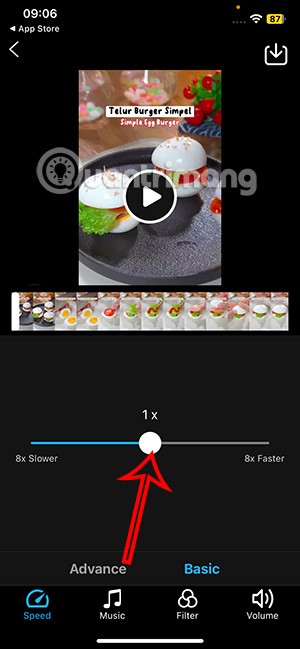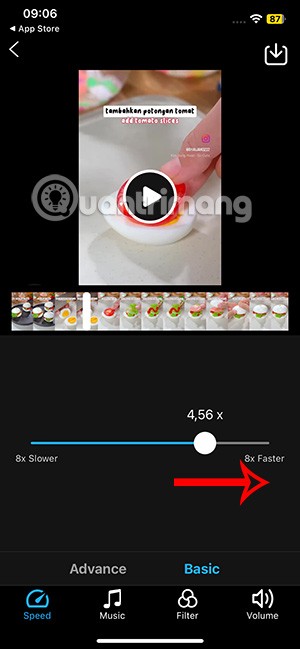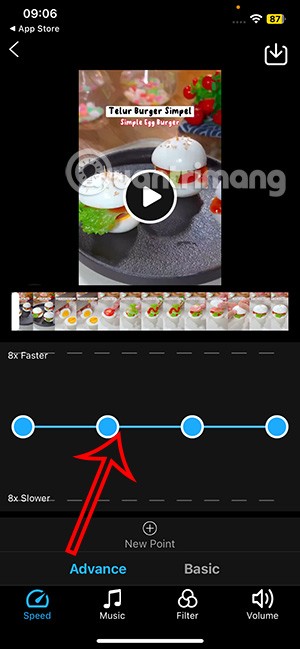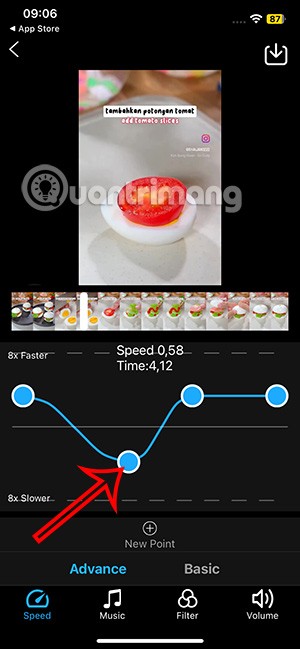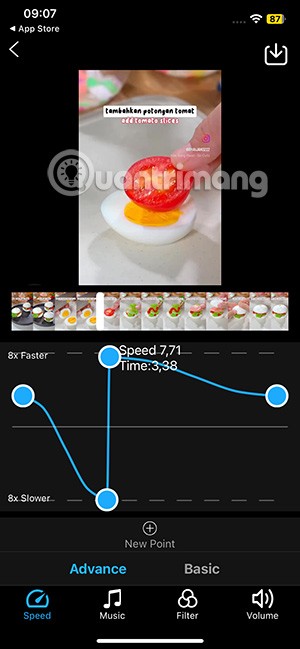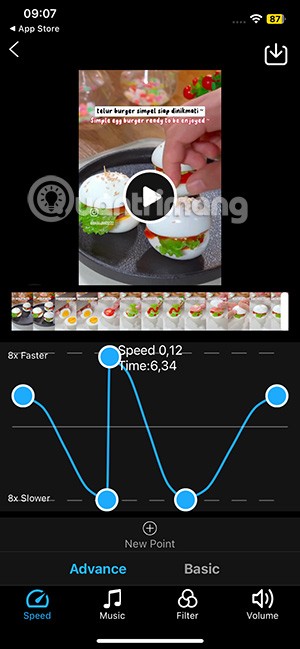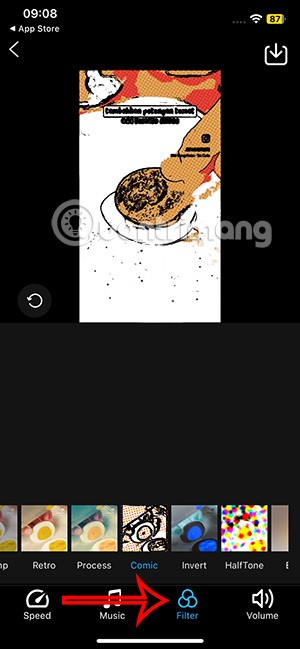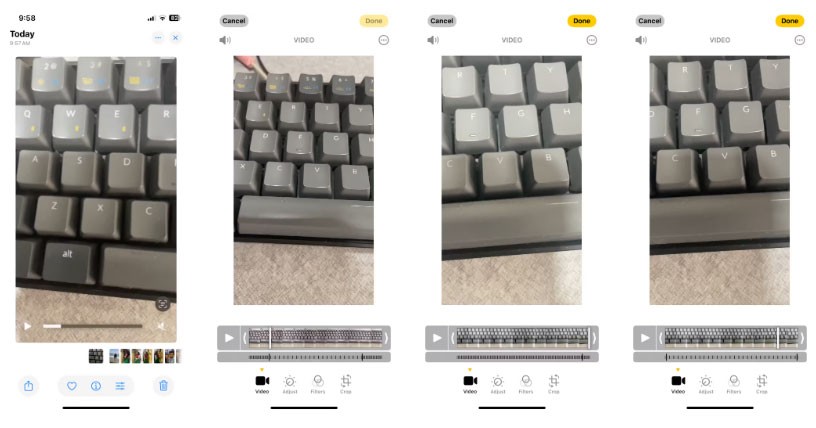การปรับความเร็วบน iPhone สามารถเพิ่มความเร็ววิดีโอหรือลดความเร็ววิดีโอได้ ขึ้นอยู่กับความต้องการของคุณในการปรับความเร็ววิดีโอที่คุณต้องการ สำหรับแอปบางตัว คุณสามารถเลือกส่วนของวิดีโอให้ช้าลงหรือเร็วขึ้นกว่าส่วนอื่นๆ ได้ นอกจากนี้ยังสร้างเอฟเฟ็กต์สำหรับวิดีโอบน iPhone โดยมีบางส่วนที่คุณต้องการให้ช้าลงเพื่อดูได้ง่ายขึ้น ด้านล่างนี้เป็นแอปสำหรับปรับความเร็ววิดีโอบน iPhone พร้อมด้วยคำแนะนำโดยละเอียด
วิธีเพิ่มความเร็วและลดความเร็วของวิดีโอด้วย Fast Slow Motion Video Editor
ขั้นตอนที่ 1:
ดาวน์โหลดแอปพลิเคชัน Fast Slow Motion Video Editor สำหรับ iPhone จากลิงค์ด้านล่างและติดตั้งตามปกติ
ขั้นตอนที่ 2:
ขั้นตอนถัดไปในอินเทอร์เฟซแอปพลิเคชัน ผู้ใช้จะคลิกไอคอนเครื่องหมายบวกเพื่อเพิ่มวิดีโอที่จะแก้ไข จากนั้นแสดงอินเทอร์เฟซวิดีโอในอัลบั้มให้คุณใช้กดเลือกเพื่อใช้วิดีโอนี้
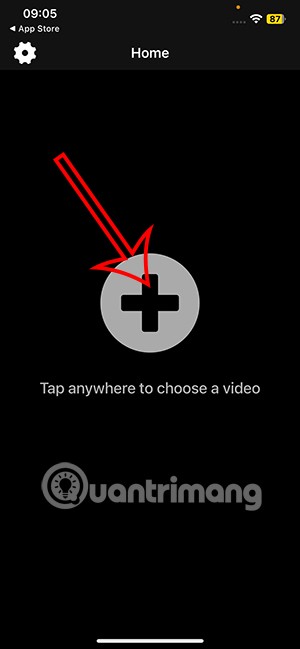

ขั้นตอนที่ 3:
ไปที่อินเทอร์เฟซการปรับแต่งความเร็ววิดีโอของ iPhone ขั้นแรกให้คลิกที่พื้นฐานเพื่อปรับความเร็ววิดีโอให้เป็นระดับพื้นฐาน ที่นี่ผู้ใช้จะเห็นแถบปรับความเร็วของวิดีโอ
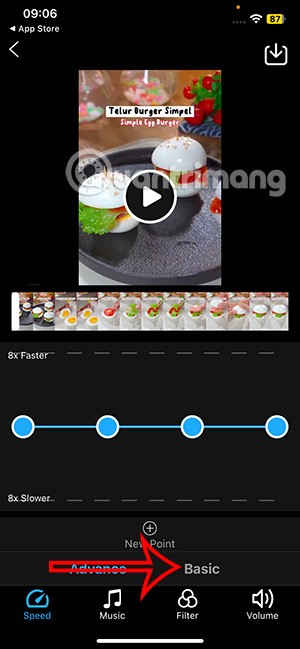
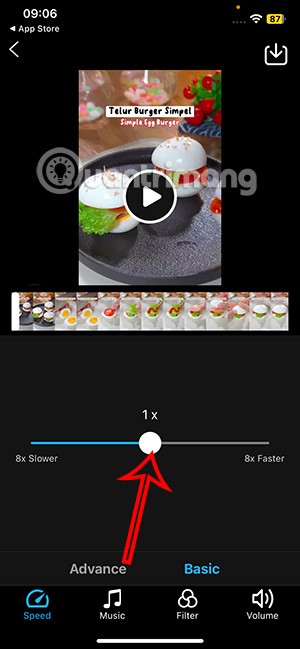
เราเลื่อนวงกลมสีขาวเพื่อเปลี่ยนความเร็วเร็วหรือช้า ลากไปทางขวาเพื่อเพิ่มความเร็ววิดีโอ ลากไปทางซ้ายเพื่อลดความเร็ววิดีโอ
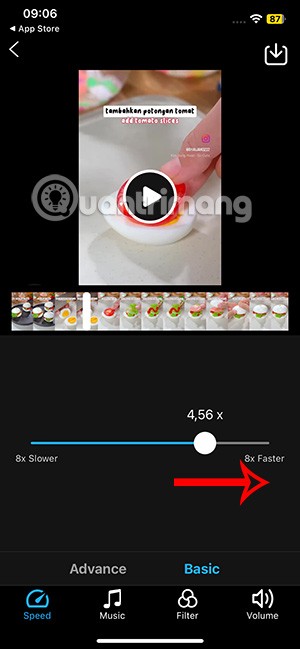

ขั้นตอนที่ 4:
หากต้องการปรับความเร็ววิดีโอให้ขั้นสูงยิ่งขึ้น ผู้ใช้คลิกที่ขั้นสูงเพื่อดำเนินการ ที่นี่คุณจะเห็นแถบเส้นประด้านบนสำหรับเร่งความเร็วแถบเส้นประด้านล่างสำหรับลดความเร็วและจุดสีเขียวแต่ละจุดจะสร้างส่วนการเปลี่ยนแปลง ความเร็ว
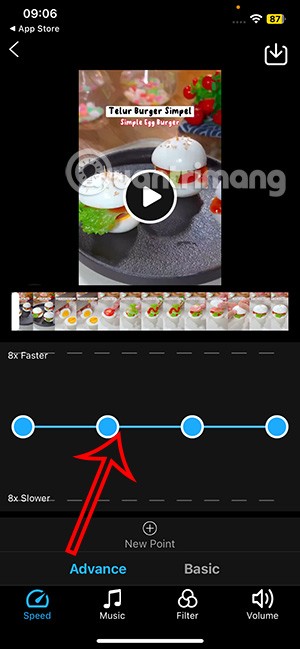
ขั้นตอนที่ 5:
หากคุณต้องการเปลี่ยนความเร็วของวิดีโอให้เลื่อนปุ่มวงกลมสีเขียวและลากขึ้นหรือลงตามต้องการ
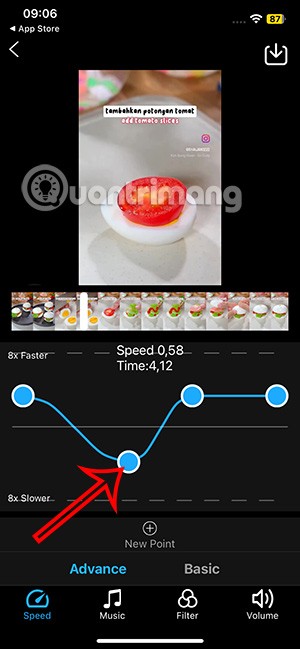
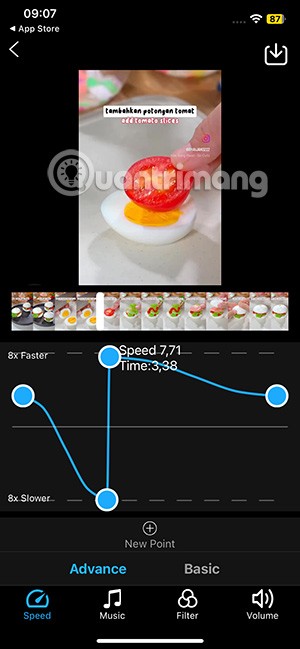
ขั้นตอนที่ 6:
หากคุณต้องการวิดีโอที่มีการเพิ่มความเร็วเพิ่มเติมให้คลิกที่วิดีโอจากนั้นเลือกจุดใหม่ด้านล่าง ขณะนี้ผู้ใช้จะเห็นจุดสีเขียวมากขึ้นเพื่อปร��บความเร็วของวิดีโอที่ต้องการ สุดท้ายเมื่อคุณมีวิดีโอที่น่าพอใจแล้ว ให้คลิกที่ไอคอนบันทึกที่มุมขวาบนเพื่อดาวน์โหลด

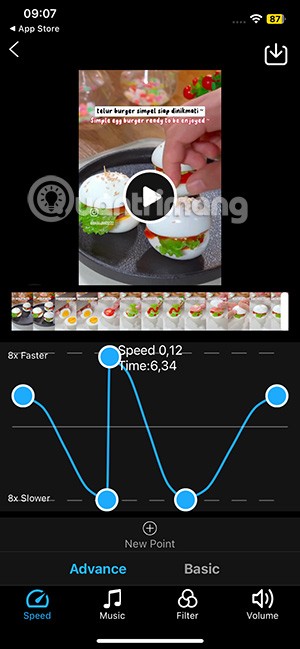
ขั้นตอนที่ 7:
นอกเหนือจากตัวเลือกปรับความเร็ววิดีโอแล้ว แอปพลิเคชันยังรองรับคุณสมบัติพื้นฐานบางอย่าง เช่นการเพิ่มเพลงลงในวิดีโอในแท็บเพลง การเปลี่ยน ฟิลเตอร์วิดีโอ ใน แท็บตัวกรองและการปรับเสียงวิดีโอใน แท็ บระดับเสียง

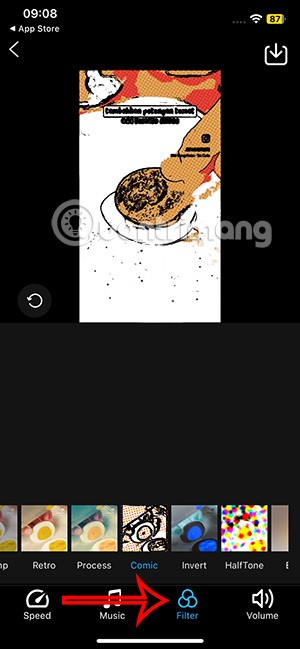
วิธีเพิ่มความเร็วหรือลดความเร็วของวิดีโอโดยใช้แอป iMovie
แอป iMovie ของ Apple ทำให้การปรับความเร็วของวิดีโอเป็นเรื่องง่าย คุณสามารถดาวน์โหลด แอพ iMovie ได้ฟรี จาก App Store หากยังไม่มี เมื่อพร้อมแล้ว ให้ทำตามขั้นตอนเหล่านี้:
- เปิดแอป iMovie และเลือก ตัวเลือก ภาพยนตร์ในหน้าเริ่มโปรเจ็กต์ใหม่
- เลือกวิดีโอที่คุณต้องการลดความเร็วหรือเพิ่มความเร็ว จากนั้นแตะที่ ตัวเลือกสร้างภาพยนตร์ที่ด้านล่าง
- เลือกวิดีโอในไทม์ไลน์และแตะไอคอนมาตรวัดความเร็วที่ด้านล่าง
- เลื่อนแถบเลื่อนด้านล่างไปทางขวาเพื่อเพิ่มความเร็วเป็นสองเท่า ในทำนองเดียวกัน คุณสามารถเลื่อนแถบเลื่อนไปทางซ้ายเพื่อลดความเร็ววิดีโอลงเหลือ 1/8
- คลิก ปุ่ม เล่นเหนือไทม์ไลน์เพื่อดูตัวอย่างวิดีโอ เมื่อคุณตั้งค่าวิดีโอด้วยความเร็วที่ต้องการแล้ว ให้แตะเสร็จสิ้นที่มุมบนซ้าย
- แตะ ไอคอน แชร์ที่ด้านล่างและเลือกบันทึกหรือแชร์วิดีโอ จากนั้นเลือก ตัวเลือก บันทึกวิดีโอเพื่อจัดเก็บวิดีโอที่แก้ไข
 เพิ่มความเร็วหรือลดความเร็ววิดีโอด้วยแอป iMovie บน iPhone
เพิ่มความเร็วหรือลดความเร็ววิดีโอด้วยแอป iMovie บน iPhone
ในทำนองเดียวกันคุณสามารถใช้แอป iMovie บน Mac ของคุณเพื่อเพิ่มความเร็วหรือลดความเร็วของวิดีโอได้อย่างง่ายดาย
วิธีเพิ่มความเร็วหรือลดความเร็วของวิดีโอโดยใช้แอปรูปภาพ
แอปรูปภาพในตัวบน iPhone มีเครื่องมือแก้ไขวิดีโอหลายตัวที่ช่วยให้คุณครอบตัด หมุน ใช้ฟิลเตอร์ และอื่นๆ อีกมากมาย คุณยังสามารถใช้เพิ่มความเร็วหรือลดความเร็ววิดีโอได้ แต่คุณสมบัตินี้จะใช้งานได้เฉพาะวิดีโอที่ถ่ายแบบสโลว์โมชั่นบน iPhone เท่านั้น
ดังนั้นหากคุณถ่ายวิดีโอแบบสโลว์โมชั่นและต้องการปรับความเร็วในการเล่น คุณสามารถทำได้โดยใช้แอปรูปภาพดังนี้:
- เปิด แอปรูปภาพและเลือกวิดีโอสโลว์โมชั่นที่คุณต้องการเร่งความเร็วหรือลดความเร็วลง
- แตะแก้ไขที่มุมขวาบน ด้านล่างไทม์ไลน์ เส้นแนวตั้งที่อยู่ใกล้กันสะท้อนความเร็วปกติของวิดีโอ ในขณะที่เส้นที่อยู่ห่างกันแสดงถึงการเคลื่อนไหวช้า
- ลากแถบแนวตั้งทั้งสองเข้าหากันเพื่อลบเอฟเฟกต์สโลว์โมชั่นและเร่งความเร็ววิดีโอ ในทำนองเดียวกัน เพื่อลดความเร็ว ให้ดึงแท่งแนวตั้งที่สูงกว่าทั้งสองออกจากกัน
- เมื่อคุณทำการเปลี่ยนแปลงตามต้องการแล้ว ให้แตะเสร็จสิ้นที่มุมขวาบนเพื่อบันทึกวิดีโอที่แก้ไขของคุณ
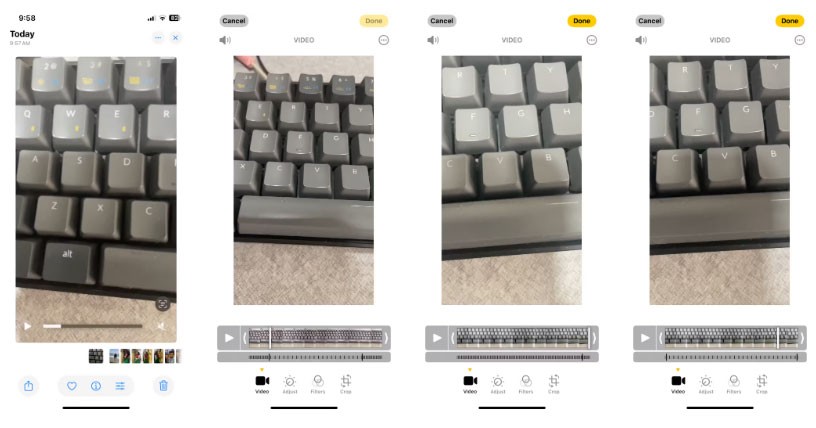 ปรับความเร็ววิดีโอบน iPhone
ปรับความเร็ววิดีโอบน iPhone
ด้วยวิธีการดังกล่าวข้างต้น คุณสามารถลดความเร็วหรือทำให้วิดีโอที่บันทึกไว้ในคลังภาพ iPhone ของคุณช้าลงได้ หากคุณต้องการตัวเลือกเพิ่มเติม คุณยังสามารถดาวน์โหลดหนึ่งในแอพตัดต่อวิดีโอฟรีมากมายสำหรับ iPhoneเพื่อเปลี่ยนความเร็วของวิดีโอของคุณได้อย่างง่ายดาย